
Zmienianie linii siatki i kolorów tabeli w Numbers na Macu
Możesz zmienić wygląd tabeli, zmieniając jej obrys, pokazując lub ukrywając linie siatki, dodając krawędzie i kolor do komórek oraz używając przemiennie kolorów wierszy.
Możesz także dodać ramkę wokół arkusza. Zobacz: Dodawanie ramki wokół arkusza.
Zmienianie obrysu tabeli i linii siatki
Otwórz aplikację Numbers
 na Macu.
na Macu.Otwórz arkusz kalkulacyjny, kliknij w tabelę, a następnie kliknij w kartę Tabela na pasku bocznym Format
 .
.Wykonaj dowolną z następujących czynności:
Zmienianie krawędzi: Użyj narzędzi widocznych w sekcji Obrys tabeli na pasku bocznym, aby zmienić typ linii, jej grubość oraz kolor.
Zmienianie linii siatki: Kliknij w przyciski w sekcji Linie siatki na pasku bocznym, aby pokazać lub ukryć linie siatki w części głównej tabeli, w wierszach i kolumnach nagłówka oraz w wierszach stopki.
Zmienianie krawędzi i tła komórek tabeli
Możesz zmieniać krawędzie i tło dowolnych zaznaczonych komórek tabeli, które nie używają kategorii.
Otwórz aplikację Numbers
 na Macu.
na Macu.Otwórz arkusz kalkulacyjny, a następnie zaznacz komórki, które chcesz zmienić.
Aby zmienić wszystkie komórki w tabeli, zaznacz tę tabelę.
Kliknij w kartę Komórka na pasku bocznym Format
 .
.Wykonaj dowolną z następujących czynności:
Zmienianie krawędzi komórki: Kliknij w jeden z przycisków makiety ramki, znajdujących się w sekcji Ramka na pasku bocznym (pod etykietą Ramka), aby wybrać krawędzie, które chcesz sformatować. Kliknij w menu podręczne Style krawędzi i wybierz styl krawędzi. Możesz także zdefiniować własny styl, używając narzędzi wyświetlanych poniżej.
Porada: Aby zaznaczyć więcej niż jedną krawędź, kliknij w przycisk układu krawędzi, a następnie kliknij z klawiszem Command w pozostałe krawędzie.
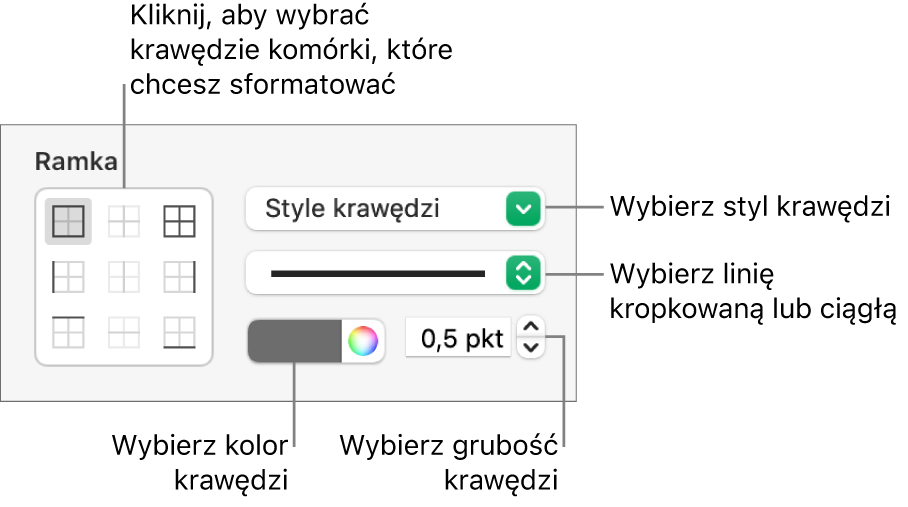
Obrys tabeli możesz zmienić w panelu Tabela na pasku bocznym.
Zmienianie tła: Kliknij w pole koloru w sekcji Wypełnienie na pasku bocznym, a następnie wybierz wypełnienie. Zobacz: Wypełnianie kształtów i pól tekstowych kolorem lub obrazkiem.
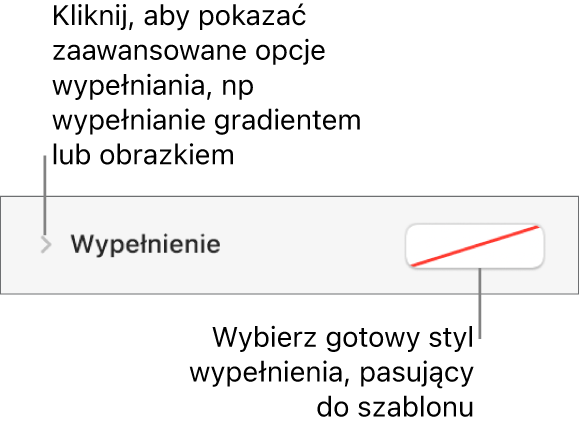
Możesz tworzyć reguły automatycznej zmiany wyglądu komórek, gdy znajdująca się w nich wartość spełnia określone kryteria. Zobacz: Wyróżnianie komórek.
Przemienne kolory wierszy
Otwórz aplikację Numbers
 na Macu.
na Macu.Otwórz arkusz kalkulacyjny, a następnie zaznacz tabelę.
Kliknij w kartę Tabela na pasku bocznym Format
 .
.Zaznacz na pasku bocznym pole wyboru Dwa kolory wierszy, a następnie kliknij w pole koloru, aby wybrać kolor.
Kolor wierszy nie jest zmieniany w przypadku kolumn nagłówków. Wygląd kolumn nagłówków jest określany na podstawie wybranego stylu tabeli.